Kontakt von SIM-Karte auf Smartphone speichern
Überträgst du Kontakte von einer SIM-Karte auf dein Galaxy Smartphone, bietet das mehrere Vorteile. Auf einer SIM-Karte ist nur begrenzter Platz für deine Kontakte. Speicherst du sie auf deinem Handy, steht dir dort viel mehr Speicherplatz zur Verfügung.Außerdem lassen sich zusätzliche Informationen wie E-Mail-Adressen, Geburtstage und Fotos hinzufügen.
Sehr praktisch ist auch, dass du deine Kontakte auf dem Handy bequem verwalten, beliebig sortieren und organisieren kannst. Wie genau du Kontakte von einer SIM-Karte auf dein Handy verschiebst, siehst du hier.
Kontakte auf das Smartphone verschieben (Android 10)
In den folgenden Schritten erfährst du am Beispiel eines Galaxy A51, wie du Kontakte von einer SIM-Karte auf ein Galaxy Smartphone verschieben kannst:
1. Tippe auf Kontakte.
2. Tippe auf das Weitere Optionen-Symbol.
3. Tippe auf Verwalten von Kontakten.
4. Tippe auf Kontakte verschieben.
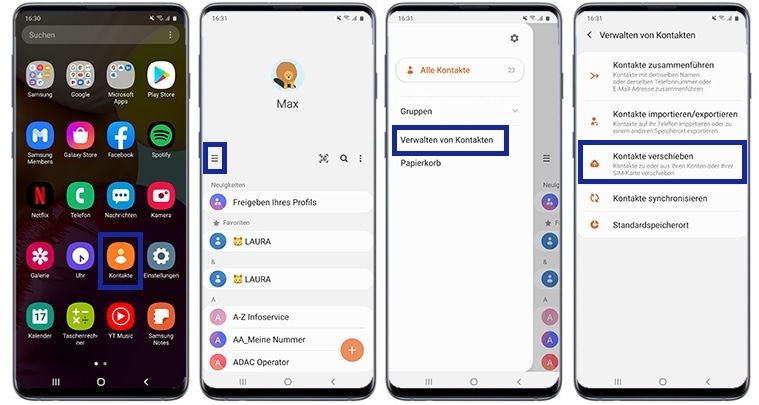
5. Tippe auf SIM 1.
6. Wähle die gewünschten Kontakte aus und tippe auf Fertig.
7. Tippe auf Telefon.
8. Abschließend tippe auf Verschieben.

Kontakte auf das Smartphone verschieben (Android Pie oder niedriger)
Um deine Kontakte zu importieren, öffne die App Kontakte und tippe je nach Software-Version entweder unten links auf die Optionstaste oder auf das Weitere Optionen-Symbol (drei Punkte beziehungsweise Striche) oder auf MEHR. Gehe anschließend nach folgendem Menü-Pfad vor (modellabhängig):
- Importieren/Exportieren > von SIM-Karte importieren
- Import/Export > von SIM-Karte importieren
- Einstellungen > Kontakte > importieren/exportieren > von SIM-Karte importieren
- Einstellungen > Kontakte importieren/exportieren > IMPORTIEREN > SIM-Karte
- Einstellungen > Kontakte > Importieren/Exportieren > Importieren > Kontakte importieren von SIM-Karte
- Verwalten von Kontakten > Kontakte importieren/exportieren > Importieren
Hinweis: Die Funktion zum Importieren und Exportieren der Kontakte wird nicht angezeigt, wenn dein Smartphone im einfachen Modus ist. Um den einfachen Modus zu deaktivieren, gehe je nach Software-Version auf Einstellungen > Einfacher Modus oder Einstellungen > Anzeige > Einfacher Modus.
Danke für deine Rückmeldung
Bitte wählen Sie einen Grund aus.
